 No es un congreso cualquiera, Canarias pujó para alojarlo al igual que otros muchos destinos, pero según uno de sus organizadores, Sebastian kügler, de KDE, el apoyo del Cabildo de la isla, y la relativa fortaleza del Archipiélago en material de sotftware libre -sólo en los colegios hay 35.000 aplicaciones que funcionan con Linux- inclinaron la balanza. «Además, todos los asistentes estarán encantados de venir a un sitio así», añade el directivo de Gnome, Dave Neary.
No es un congreso cualquiera, Canarias pujó para alojarlo al igual que otros muchos destinos, pero según uno de sus organizadores, Sebastian kügler, de KDE, el apoyo del Cabildo de la isla, y la relativa fortaleza del Archipiélago en material de sotftware libre -sólo en los colegios hay 35.000 aplicaciones que funcionan con Linux- inclinaron la balanza. «Además, todos los asistentes estarán encantados de venir a un sitio así», añade el directivo de Gnome, Dave Neary.
Por todos los asistentes se refieren a un millar de los mejores programadores del mundo, empresas tan conocidas como IBM, Google o Nokia, y estudiantes y profesionales del sector de la informática interesados en esta otra forma de entender el desarrollo del software. Es decir, todos menos Microsoft, el gigante que copa un 90% del mercado mundial de sistemas operativos pero que ya mira a estas dos comunidades como serios competidores.
El objetivo del Congreso es trabajar en las nuevas versiones de ambos escritorios, pero está abierto a todos los interesados en conocer la trastienda de la informática. «Quien venga podrá entrar hasta nuestra cocina, porque no guardamos secretos sobre nuestra teconología» promete Kügler. Además de los grandes patrocinadores a nivel mundial, el Congreso contará con la colaboración de las dos universidades canarias y otras instituciones locales.
De primera lÍnea
El Gran Canaria Desktop Summit 2009 es la suma de los congresos mundiales de KDE y Gnome. Será del 3 al 11 de julio en el auditorio Alfredo Kraus y convertirá a la Isla en el foco de atención mundial del desarrollo de software. El idioma principal será el inglés pero habrá contenidos en español y traducción simultánea. Los organizadores llegaron ayer a la Isla para perfilar el programa, pero prometen ya a quien piense acudir nombres de primera línea en el listado de conferenciantes.
La democratización de la informática
Software libre es aquel que brinda libertad a los usuarios sobre su producto y por tanto, una vez obtenido, puede ser usado, copiado, estudiado, modificado y redistribuido libremente. Linux es el máximo exponente de esta filosofía, y alrededor de él hay comunidades y fundaciones dedicadas a exprimir al máximo sus posibilidades: KDE y Gnome -los organizadores del congreso- son los líderes en aplicaciones de escritorio, es decir, lo que uno ve cuando enciende la pantalla de un PC, un móvil, un netbook o una PDA. En realidad, es todo lo que no es Microsoft, quien tiene una visión más restrictiva de su producto. «Nosotros, más allá del beneficio económico, buscamos democratizar el software, que un país con apenas unos miles de habitantes pueda tener una aplicación en su idioma, o que una comunidad de ancianos de Noruega la pueda personalizar y adaptar a su cultura», en palabras de Dave Neary, directivo de Gnome. Para ellos, este es el futuro de la programación, y como prueba mencionan las liberalizaciones de parte de su código anunciadas hace unos días por Microsoft. «Me parece muy bien, y demuestra que la nuestra es la manera correcta de entender el desarrollo del software, que el usuario tenga libertad para modificar los programas y adaptarlos a sus necesidades», dice Sebastian Kügler, de KDE.
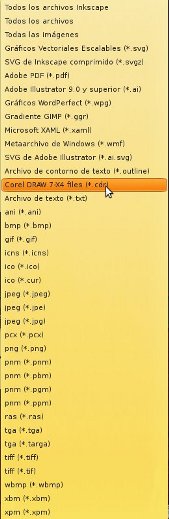
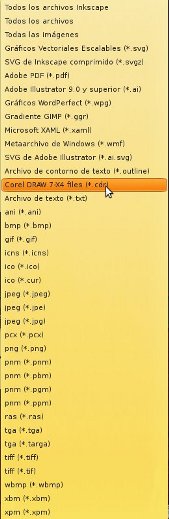
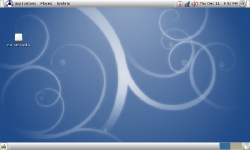
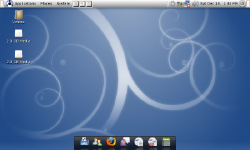

 El conselleiro de Innovación e Industria, Fernando Blanco, ha presentado hoy «Galinux», un sistema operativo, con todas las aplicaciones incluidas, además de las actualizaciones, que ha sido promovido por el Centro de Referencia y Servicios de Software Libre de Galicia (Mancomún), que depende de la Consellería.
El conselleiro de Innovación e Industria, Fernando Blanco, ha presentado hoy «Galinux», un sistema operativo, con todas las aplicaciones incluidas, además de las actualizaciones, que ha sido promovido por el Centro de Referencia y Servicios de Software Libre de Galicia (Mancomún), que depende de la Consellería.

